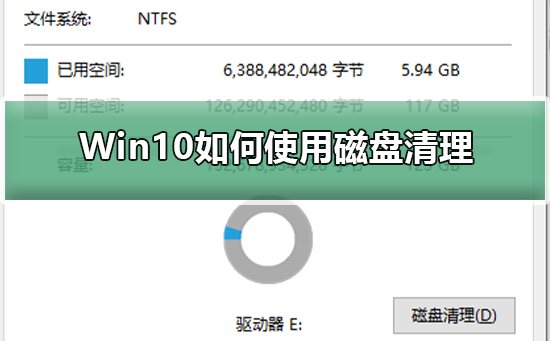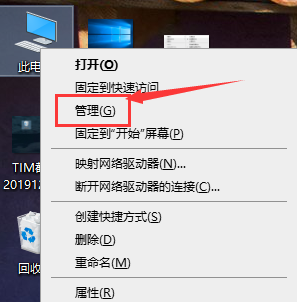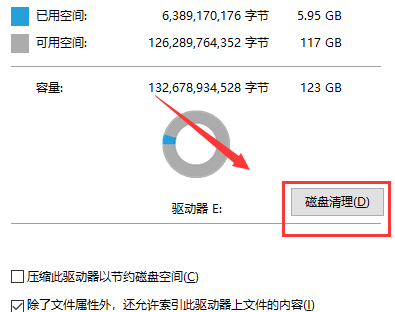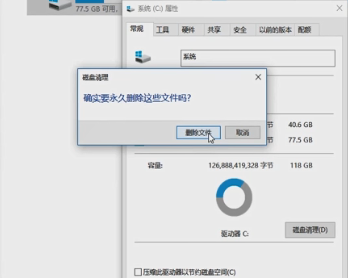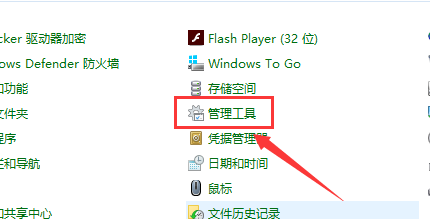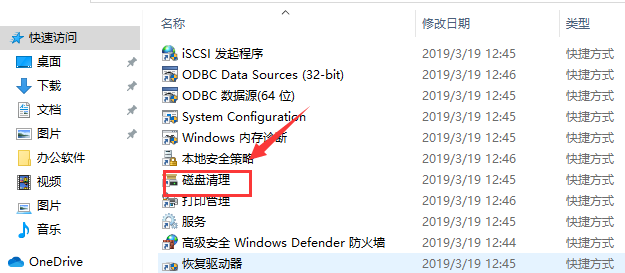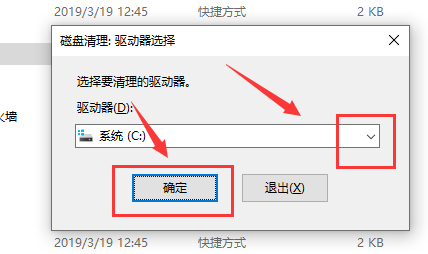当我们电脑使用久了都会产生许多垃圾,并且有时候我们安装软件的安装包,系统注册表等都会残留在硬盘里,如果不对它们进行清理的话,会累积得越来越多,这时候就可以用系统自带的功能进行清理,下面就一起来看看磁盘清理的方法吧。
Win10使用磁盘清理的图文教程
方法一
1、在电脑桌面上,点击“此电脑”,管理。
2、选择磁盘管理。
3、选择你要清理的磁盘,右击选择属性。
4、点击页面下方的“磁盘清理”按钮。
5、在出现的界面中,选择要清理的文件,点击“确定”,点击“删除文件”即可。
方法二
1、在电脑桌面上,点击“开始”,点击“控制面板”点击“管理工具”。
2、点击“磁盘清理”。
3、选择清理的磁盘 点击“确定”即可。

 时间 2023-01-09 11:56:47
时间 2023-01-09 11:56:47 作者 admin
作者 admin 来源
来源